Importa contatti in Mailchimp da Setmore.
Sincronizza i dettagli di contatto dei clienti dal tuo calendario Setmore e dalla pagina di prenotazione online con le liste delle tue campagne e-mail su Mailchimp.
Sincronizza i dettagli di contatto dei clienti dal tuo calendario Setmore e dalla pagina di prenotazione online con le liste delle tue campagne e-mail su Mailchimp.
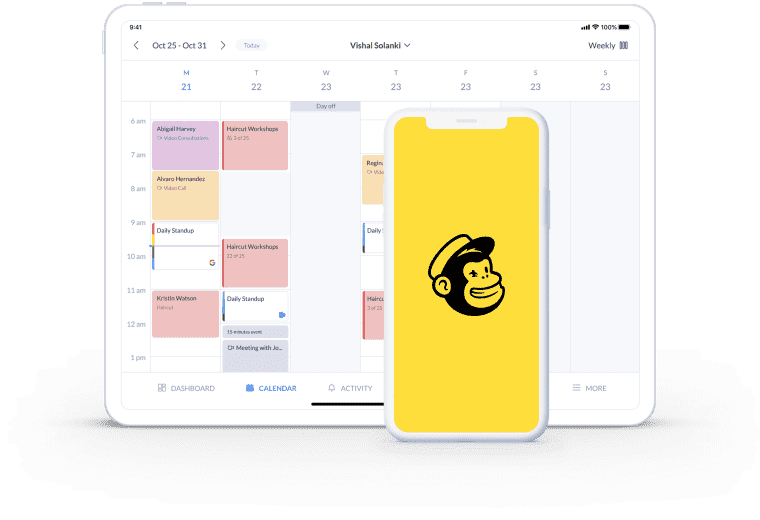
Ogni nuovo contatto in Setmore viene aggiunto all'elenco delle campagne Mailchimp di tua scelta. Connettiti con più clienti, tutto l'anno.
I campi dei contatti negli elenchi di Mailchimp si riempiono automaticamente con i dettagli raccolti dal tuo calendario Setmore, dalla pagina di prenotazione e dall'app mobile.
Solleva il tuo personale dai compiti di copia e incolla e mantieni informazioni accurate e aggiornate con l'integrazione di Setmore e Mailchimp.
Ogni volta che viene programmato un appuntamento, i dettagli di contatto del cliente vengono aggiunti alla tua lista di e-mail Mailchimp preferita. Questo vale per le prenotazioni effettuate utilizzando il tuo calendario Setmore o tramite la tua pagina di prenotazione.
Riduci l'immissione di dati e invia e-mail mirate al pubblico giusto con l'integrazione Setmore-Mailchimp.
È automatico. Assicurati che i tuoi campi di contatto corrispondano e segui questi passaggi:
Dai un'occhiata alla nostra guida illustrata sull'importazione di contatti in Mailchimp >>
Per far tornare i tuoi clienti, devi assicurarti che i messaggi giusti li raggiungano. Con Setmore, puoi trasferire i dettagli di contatto del cliente nell'elenco Mailchimp più pertinente alle loro esigenze. Ispira i visitatori occasionali a diventare clienti abituali offrendo contenuti mirati e di valore.
I contatti chiusi subito non funzionano per le attività basate sulla prenotazione. Sincronizza i tuoi contatti Setmore con le tue liste Mailchimp per rimanere in contatto dopo quel primo importantissimo appuntamento.
Avvia una conversazione significativa e raggiungi tutto l'anno con aggiornamenti e offerte, per mantenere il tuo marchio nelle loro menti.
Con ogni appuntamento, la tua lista di clienti Setmore cresce. Ottieni il massimo dai dati che stai raccogliendo. Integrando la tua pagina di prenotazione con Mailchimp, crei una solida mailing list per interagire con nuovi servizi, vendite e altro ancora.
L'esportazione dei dettagli del cliente è automatizzata da Setmore, permettendoti di concentrarti su attività più importanti.
Coinvolgi i tuoi clienti con la posta elettronica e mantieni gli appuntamenti in arrivo. Includi un link alla tua Pagina di prenotazione nelle tue campagne e consenti ai lettori di prenotare online in pochi clic.
Crea il tuo account GRATUITAMENTE
Integra Mailchimp con il tuo account Setmore e inserisci automaticamente nuovi contatti nelle tue liste di iscritti.
Aggiungi campi personalizzati al modulo di assunzione della tua pagina di prenotazione e prendi dettagli specifici prima degli appuntamenti.
L'integrazione di Google Analytics ti consente di monitorare e misurare il modo in cui i visitatori interagiscono con la tua pagina di prenotazione.
Aggiungi o rimuovi campi modulo personalizzati andando su App e integrazioni > La tua pagina di prenotazione (Configura) > Criteri di prenotazione. Nella sezione 'Campi di contatto' puoi apportare modifiche.
Certamente! Il link della tua pagina di prenotazione può essere condiviso tramite e-mail ai tuoi clienti. Tutto ciò che il tuo lettore deve fare è fare clic sul collegamento per visualizzare la tua disponibilità online.
Attualmente, solo i nuovi contatti dei clienti, aggiunti dopo aver collegato i tuoi account, vengono inviati da Setmore a Mailchimp. La tua app non esporterà retroattivamente i tuoi contatti Setmore esistenti in Mailchimp.
Sì. Puoi importare i contatti in Mailchimp esportando un file .csv dei contatti dei tuoi clienti da Setmore. Per esportare un file .csv, vai alla scheda Cliente e fai clic sull'icona della barra dei menu (tre barre orizzontali). Seleziona 'Esporta clienti' dal menu a discesa. Riceverai un'email poco dopo con il file .csv allegato.
Per ulteriori informazioni, consulta il nostro Centro assistenza.
